Последнее обновление: 06.07.2022 14:05
Графики
Модуль «Графики» программы АвтоГРАФ.WEB предназначен для построения диаграмм и графиков различных параметров объекта мониторинга.
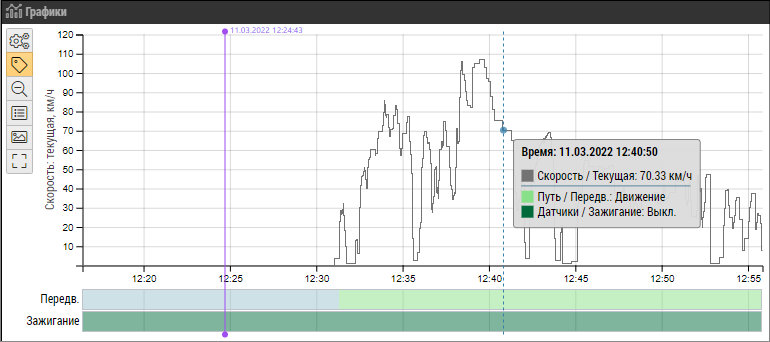 Рис. 1: Модуль "Графики"
Рис. 1: Модуль "Графики"
Для построения графиков выберите объект мониторинга в модуле «Объекты мониторинга» и отобразите данные этого объекта за нужный период. Затем в модуле «Графики» вызовите меню «Настройки», нажав кнопку «Показать/скрыть настройки» ![]() в левом верхнем углу модуля.
в левом верхнем углу модуля.
В меню «Настройки» приведен список табличных параметров выбранного объекта мониторинга. Устанавливая галочки напротив параметров (рисунок 2, п.1), вы можете построить их графики и диаграммы. Программа позволяет построить графики изменения параметров в зависимости от времени и пробега. Тип зависимости выбирается в меню «Настройки» при помощи кнопок «По времени» и «По пробегу» (рисунок 2, п.2).
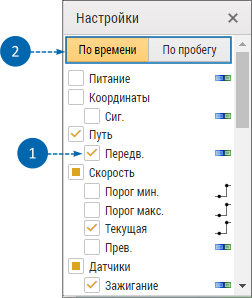 Рис. 2: Модуль "Графики"
Рис. 2: Модуль "Графики"
Если параметр объекта имеет тип «Переключатель», то будет построена диаграмма состояний этого параметра. Для параметров других типов будет построен график – непрерывная кривая зависимости параметра от времени или пробега.
При наведении курсора мыши на диаграмму или график появляется всплывающая подсказка, содержащее информацию о выбранной точке графика – время точки и значения параметров объекта в этот момент времени, графики и диаграммы которых построены в модуле. Кнопка «Включить/Выключить отображение хинта» в левом верхнем углу модуля позволяет отключить или включить обратно всплывающие подсказки.
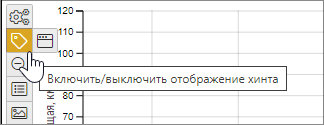 Рис. 2: Включение хинта
Рис. 2: Включение хинта
Вы можете выбрать поведение хинта, используя кнопку «Включить / выключить отображение хинта»:
- динамический хинт:
- закрепленный хинт:
Масштабирование временной оси диаграмм и графиков осуществляется при помощи колеса прокрутки мыши. Уменьшить масштаб графиков так, чтобы весь период просмотра данных поместился в область построения, вы можете, используя кнопку «Уменьшить масштаб» ![]() в окне модуля.
в окне модуля.
Перемещение графика или диаграммы вдоль горизонтальной оси осуществляется при помощи левой кнопки мыши.
При двойном клике левой кнопки мыши на точке графика или на диаграмме курсор в модуле «Отрезки» и курсор объекта на треке в модуле «Карта» переместятся в точку, соответствующую точке, выбранной на диаграмме.
Нажав кнопку «Показывать легенду», вы можете отобразить список построенных графиков и их цветовые обозначения.
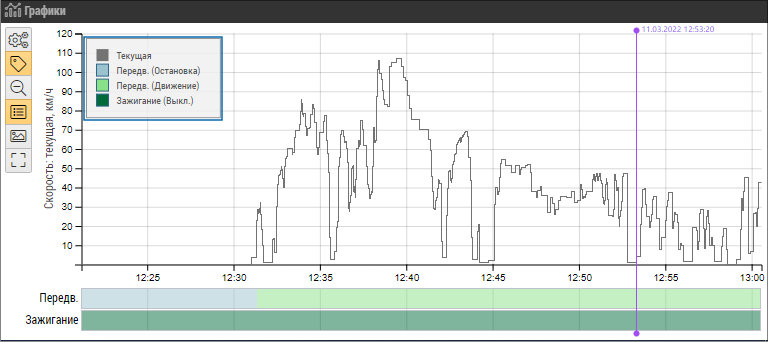 Рис. 6: Легенда графиков
Рис. 6: Легенда графиков
Кнопка «Копировать» ![]() позволяет сделать скриншот координатной сетки вместе с текущими графиками и диаграммами, который вы далее сможете сохранить в графический файл формата .png или отправить на печать.
позволяет сделать скриншот координатной сетки вместе с текущими графиками и диаграммами, который вы далее сможете сохранить в графический файл формата .png или отправить на печать.
графики

